Créer simple Noël Flyer Tutorial Photoshop
Notre post d'aujourd'hui est simple Créer Noël Flyer Tutoriel Photoshop qui est un tutoriel très simple et faisable de faire une vente dépliant pour Noël. Tirer des leçons et faites-nous de votre expérience. Si vous aimez le tutoriel, vous pouvez télécharger le fichier PSD de cette belle brochure de Noël.
Ouvrez un document dans Photoshop. J'ai pris les dimensions d'un format de norme circulaire à-dire 8,5 x 11 pouces. Donnez la couleur pourpre de fond de Noël comme je donne la couleur 980f1c.
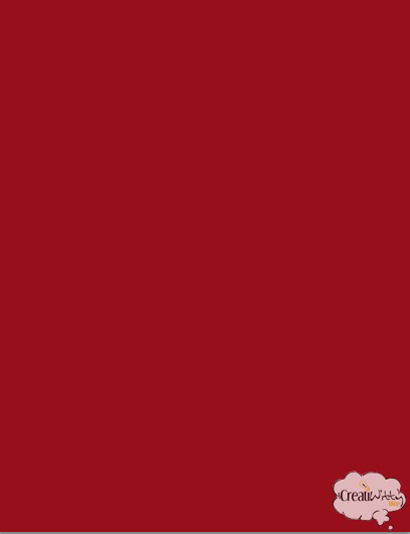
Maintenant, placez un ruban frontière le long du côté gauche et à droite de la page. J'ai pris ce ruban limite de FreebieVectors. Vous pouvez le prendre de toute autre source aussi bien.
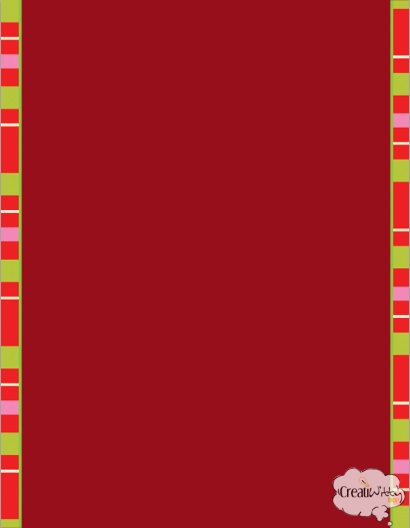
Maintenant, sélectionnez l'outil Rectangle avec la couleur noire et dessinez un rectangle sur le côté inférieur droit de la page. Dès que vous avez fini de dessiner le rectangle, allez dans le panneau de couches et en double la couche de rectangle et le rendre invisible pour instant.
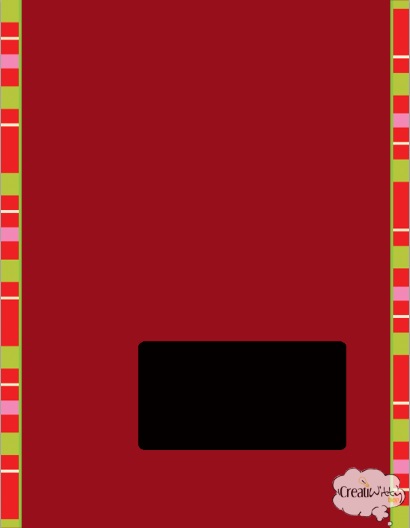
Garder le rectangle dupliqué invisible, allez dans le premier rectangle dessiné et lui donner une couleur. Je l'ai donné b7c63d comme vous pouvez le voir ci-dessous.

Voici comment cela va ressembler ...
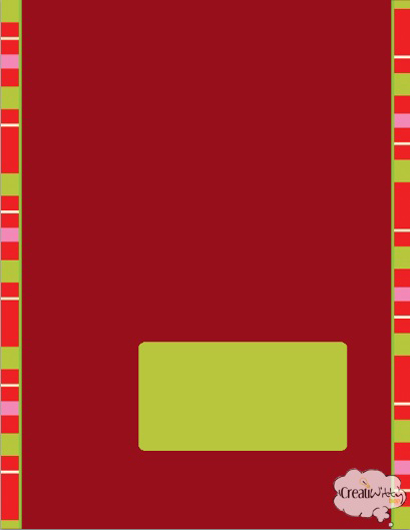
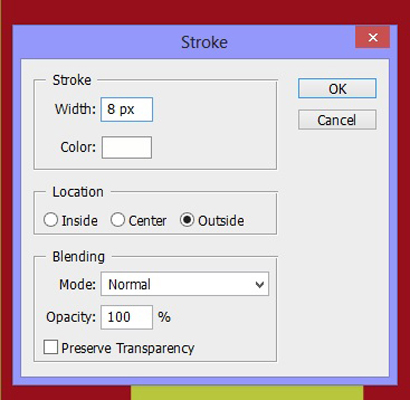
Voici comment cela va ressembler ...
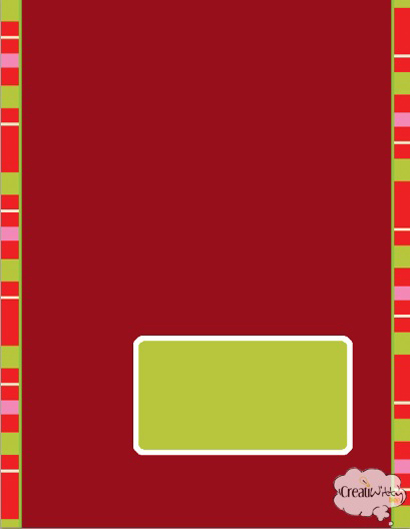
Maintenant, allez dans le panneau des couches et faire la couche rectangle dupliquée visible. Une fois qu'il est visible, allez déplacer l'outil et le déplacer un peu vers le bas comme je l'ai fait dans l'image ci-dessous.
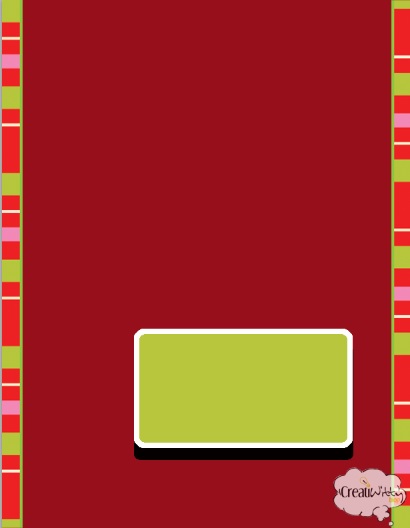
Avec couche rectangle dupliquée sélectionné, allez dans Edition> Transformation libre.
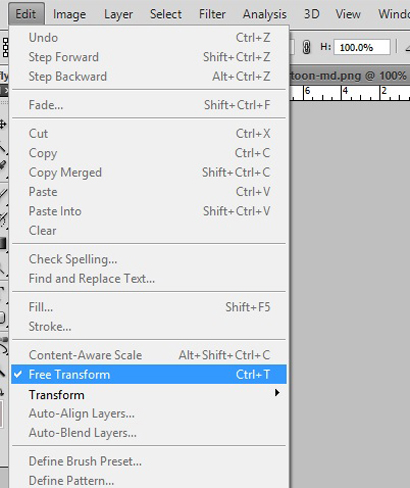
Une fois libre Transformer a été sélectionné, regardez le coin supérieur droit de la page et sélectionnez Changer de transformation libre et l'option Wrap Modes comme indiqué dans l'image ci-dessous.
Le résultat ressemblera à quelque chose comme ça ...
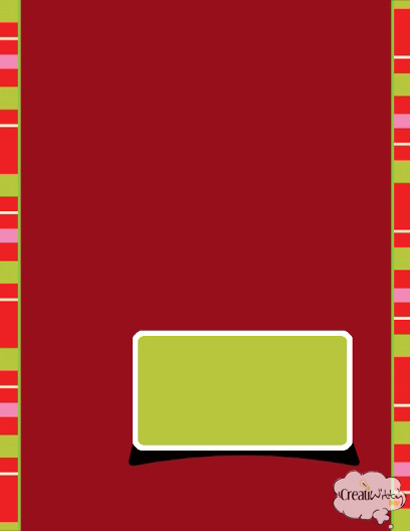
Une fois la forme du rectangle dupliquée a été modifié, allez dans Filtre> Atténuation> Flou gaussien et garder son rayon 10. Il va créer une ombre agréable de l'effet de boîte verte.
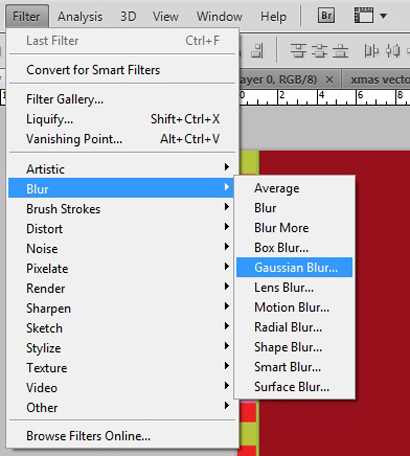
L'effet fera le rectangle dupliquée ressembler à ceci ...
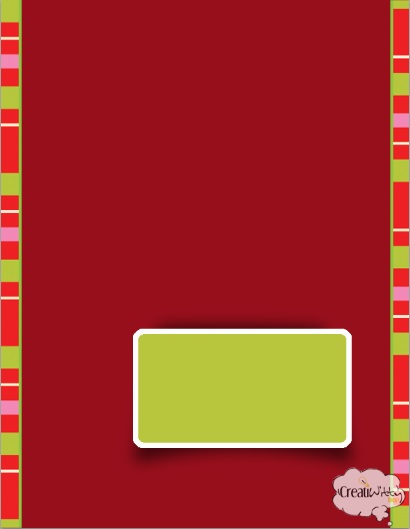
Maintenant, une fois encore, je voudrais faire référence à FreebieVectors d'où vous pouvez télécharger et importer l'arbre de Noël, je l'ai utilisé dans cette conception. Placez-le sur le rectangle et son ombre et à l'aide de l'outil Déplacer. incliner un peu.
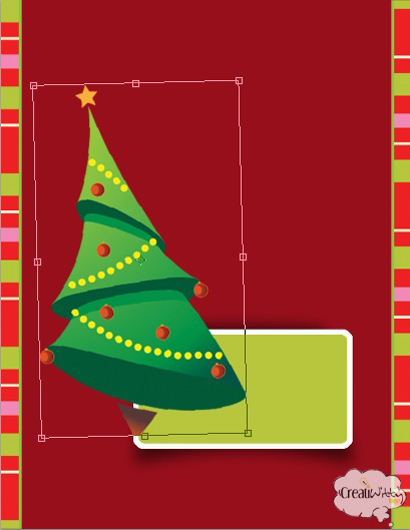
Maintenant, sélectionnez l'outil de type et d'écrire tout le texte que vous voulez placer sur votre dépliant. Vous pouvez améliorer le texte en mettant certains styles de calque.

Ce résultat final de notre brochure de Noël. J'espère que vous aimez le tutoriel et vivrais dans votre propre chemin. Pour obtenir le fichier PSD de ce tutoriel, allez sur le lien ici et téléchargez!
